经常处理图表的朋友知道在柱形图或扇形图外面有一个黑色的框架。如果你想移除它,这并不难。右键单击WPS表中的空白区域,并在菜单中选择“图表区格式”。您可以在弹出对话框中看到该框架。有三个选项:自动、无和用户定义。回到文档,您将看到黑色边框丢失。
步骤
1.如图所示,箭头所指的外框被移除~ ~
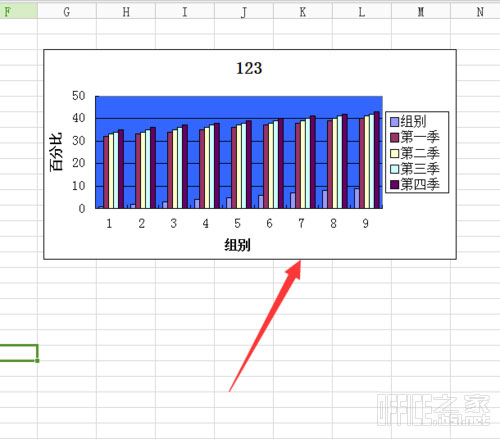
2.右键单击框中的空白区域,选择“图表区格式”~ ~

3.在弹出的图表区格式窗口中,我们可以看到模式下的边框选项。如图所示,只需勾选“无”并点击确定~ ~
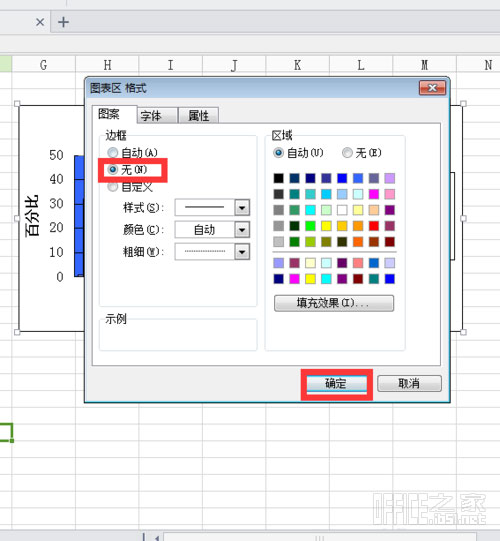
~所以黑色的边界消失了~
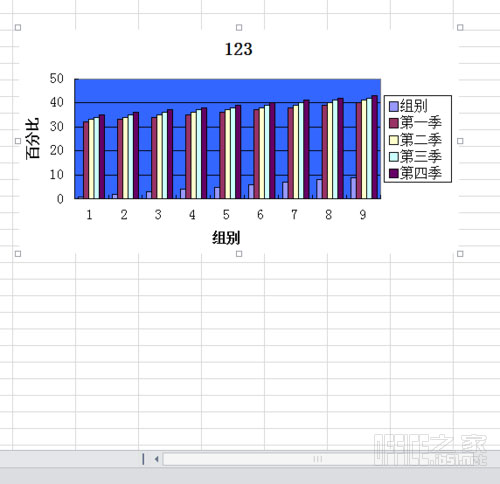
以上是从WPS表中移除转换后的图表外框的方法,不知道的朋友可以趁此机会未雨绸缪。
 office办公软件入门基础教程
office办公软件入门基础教程
